Wix Galerie Pro : Ajouter une photo de couverture à une vidéo
2 min
Dans cet article
- Ajouter une photo de couverture à une vidéo
- Modifier la photo de couverture d'une vidéo
Encouragez les visiteurs de votre site à explorer votre galerie en ajoutant de belles photos de couverture à vos vidéos. Une photo de couverture donne un aperçu du contenu de vos vidéos, avant de les regarder.
Vous pouvez choisir la photo de couverture de n'importe quelle vidéo, par exemple, les vidéos téléchargées, les vidéos de la bibliothèque Wix Media, et YouTube ou Vimeo.
Ajouter une photo de couverture à une vidéo
Ajoutez une photo de couverture attrayante à vos vidéos pour inciter les visiteurs du site à explorer ce que votre galerie a à offrir.
Pour ajouter une photo de couverture :
- Cliquez sur la Wix Pro Gallery dans l'Éditeur.
- Cliquez sur Gestionnaire de médias.
- Cliquez sur la vidéo correspondante dans le gestionnaire de médias.
- Cliquez sur Ajouter une photo de couverture icône
 à droite.
à droite.
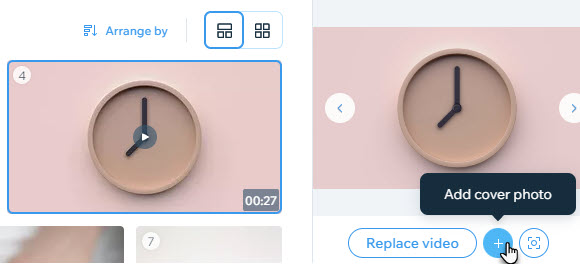
- Sélectionnez l'image que vous souhaitez utiliser comme photo de couverture.
- Cliquez sur Ajouter à la page.
- Cliquez sur Terminer.
Modifier la photo de couverture d'une vidéo
Vous souhaitez modifier une photo de couverture vidéo sélectionnée ? Pas de problème - Vous pouvez modifier la photo de couverture d'une vidéo en quelques clics.
Pour modifier une photo de couverture :
- Cliquez sur la Wix Pro Gallery dans l'Éditeur.
- Cliquez sur Gestionnaire de médias.
- Cliquez sur la vidéo correspondante dans le gestionnaire de médias.
- Cliquez sur Supprimer la photo de couverture
 icône sur la droite.
icône sur la droite.
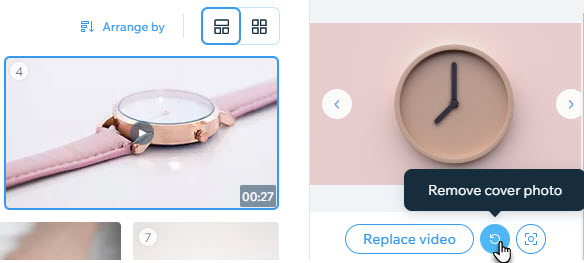
- Cliquez sur Ajouter une photo de couverture icône
 à droite.
à droite. - Sélectionnez l'image que vous souhaitez utiliser comme photo de couverture.
- Cliquez sur Ajouter à la page.
- Cliquez sur Terminer.

